Google Formlar ile gider takip formu oluşturma
- Gider formunu oluşturun
- Google Formlar’ı seçin
- Formunuza uygun bir isim ekleyin
- Boş olan ilk soruyu düzenleyin
- Soru tipini Kısa paragraf olarak değiştirin
- Üç nokta simgesine tıklayın ve Yanıt doğrulama’yı seçin
- Sayı’yı seçin
- Gerekli seçeneğini etkinleştirin
- Yeni bir soru eklemek için + butonuna tıklayın
- Soruyu Kategori olarak etiketleyin
- Harcama hakkında bir sonraki soruyu oluşturun
- Soru tipini Kısa yanıt olarak değiştirin
Adım adım etkileşimli kılavuz
Gider takibi, finans yönetiminin en önemli ama en az ilgi gören kısımlarından biridir. Güncel ve doğru kayıtlar olmadan, fazla harcama sonucu nakit akışı sorunları yaşamak, gelecekteki harcamaları planlamakta zorlanmak ve genel mali yönetimi aksatmak oldukça muhtemeldir. Hatta vergi beyanı süreci bile bu durumdan olumsuz etkilenir.
Gider formları, tüm bu sürecin daha verimli hale gelmesine yardımcı olabilir.
Gider formları, harcamaları takip etmek ve yönetmek için standart bir yapı sunar. Böylece kurumunuzun mali durumu her an güncel şekilde izlenebilir. Doğru yazılımla gider takibi her zamankinden daha kolay hale gelir. Üstelik ücretsiz bir online form oluşturucu olan Google Formlar bile her ölçekteki kurum ve departman için güçlü bir gider takip aracı olarak kullanılabilir.
Bu yazıda, Google Formlar kullanarak gider takip sistemi kurmak ve yönetmek için bilmeniz gereken her şeyi; gerekli formlar, e-tablolar ve yapılandırma adımlarıyla birlikte ele alacağız.

Google Formlar’a daha iyi bir alternatif mi arıyorsunuz?
Jotform’un kapsamlı form oluşturma çözümü mobil uyumlu olup, sektördeki en geniş entegrasyon yelpazesine sahiptir. Ödeme almak, iş akışlarını otomatikleştirmek, potansiyel müşterileri toplamak ve çok daha fazlası için Jotform’u kullanabilirsiniz.
Google Formlar’da gider takip sistemi nasıl olur?
Google Formlar gider takip sistemi, özelleştirilmiş bir gider formu ile Google Tablolar üzerinden tutulan bir elektronik tablodan oluşur. Bu yapı sayesinde işletmeler, tüm harcamalarını kolayca kayıt altına alabilir. Gider verilerinin standart bir formatta girilmesini ve yüklenmesini sağlayarak takip sürecini büyük ölçüde kolaylaştırır. En güzel yanıysa, her form yanıtı otomatik olarak ilgili Google tablosuna kaydedilir — böylece sonradan manuel veri girişi yapmaya gerek kalmaz.
Bir gider takip formunda bulunması gereken temel alanlar şunlardır:
- Giderin tarihi
- Harcanan tutar
- Tedarikçi/satıcı
- Gider kategorisi
- Ek notlar veya yorumlar
Bir harcama yaptığınızda, yapmanız gereken tek şey Google Form’unuzu doldurup “Gönder” butonuna basmaktır. Gönderdiğiniz bilgiler otomatik olarak merkezi gider takip tablosuna aktarılır ve gerektiğinde incelenmek üzere saklanır. Bu veriler, harcama alışkanlıklarını analiz etmenize, nakit akışını izlemenize ve gelecekteki harcamalara dair daha bilinçli kararlar almanıza yardımcı olur.
Google Formlar ile gider takip sistemi nasıl oluşturulur?
Google Formlar ile gider takipçisi oluşturmak basit ama uzun bir süreçtir. Aşağıda tüm adımları sizin için adım adım açıkladık.
- ilk olarak, çalışanlarınızın gider bildiriminde bulunabileceği bir Google Form oluşturmanız gerekir. Yeni bir Google Formu oluşturmak için Google Drive’a giriş yapın ve soldaki +Yeni butonuna tıklayın.
- Otomatik olarak yeni bir boş Google Formu oluşturmak için Google Formlar‘ı seçin.
- Formunuza “Gider Takibi” gibi uygun bir ad ekleyin ve bir açıklama da eklemekten çekinmeyin.
- Daha sonra, ilk soruyu, harcama tutarını sormak için düzenleyin.
- Kutunun sağındaki açılır menüye tıklayın ve soru türünü Kısa paragraf olarak değiştirin.
- Kutunun sağ altındaki üç–nokta simgesine tıklayın ve Cevap doğrulamayı seçin.
- Yeni yanıt parametreleri bölümünde, soldaki açılır menüden Sayı, ortadaki menüden ise Sayıdır seçeneğini işaretleyin.
- Gerekli seçeneğini aktif hale getirin.
- Daha sonra gider kategorisi hakkında bir soru oluşturun. Yeni bir soru eklemek için sağ menüdeki + butonuna tıklayın.
- Soruyu Kategori olarak etiketleyin ve soru türünü Açılır Menü olarak değiştirin.
- Aşağıdaki alanlara gider kategorilerinizin adlarını yazın.
- Sonraki soruyu oluşturmak için sağ menüdeki + butonuna tıklayın. Bu, giderle ilgili ek bilgiler içindir.
- Yeni soruya Açıklama adını verin ve soru türünü Kısa cevap olarak değiştirin.
Artık temel bir gider takip formu oluşturduğunuza göre, tüm gider kayıtlarınızı takip edecek Google Tablosu’nu oluşturma zamanı:
- Sayfanın üst kısmındaki Yanıtlar sekmesine tıklayın.
- Sağ tarafta Sayfalara Bağla seçeneğine tıklayın. Ekranın sağ tarafındaki üç nokta simgesine tıklayarak açılan menüde Yanıt hedefini seç seçeneğine de tıklayabilirsiniz.
- Yeni bir hesap tablosu oluştur seçeneğini seçin ve sayfayı istediğiniz gibi adlandırın. Ardından Oluştur butonuna tıklayın.
- Hesap tablosu, form sorularıyla uyumlu sütun başlıklarıyla zaten ayarlanmış olacak. Yeni giderler ekledikçe gönderimler otomatik olarak hesap tablosunda doldurulur.
Jotform gider takibinde neden Google Formlar’a daha iyi bir alternatif olarak öne çıkar?
Gider takibi için yalnızca Google Formlar gibi ücretsiz online form oluşturucularla sınırlı değilsiniz. Jotform, 10.000’den fazla özelleştirilebilir form şablonu kütüphanesiyle güçlü, bulut tabanlı bir form oluşturucudur ve bu özellikleriyle Google Formlar gider takip formu için ileri düzey bir alternatif sunar. Şablon kütüphanesinde geniş bir gider takip şablonu yelpazesi de bulunmaktadır.
Jotform, Google Formlar’a kıyasla gider takibi için daha fazla özelleştirme seçeneği ve ödeme entegrasyonları gibi avantajlar sunar, ayrıca mobil dostu bir arayüze sahiptir. Kullanıcılar, gider formlarını kolayca kuruluşlarının markasına uygun hale getirebilir ve hatta logolar ile özel görseller yükleyebilirler. Genel olarak, tüm bu esneklik ve kapsamlı özellikler, Jotform’u gider takibi için çok daha güçlü bir araç haline getirir.
Jotform ile gider takibi yapmak, Google Formlar gider takip yapısını oluşturmak ile benzerdir. İşte adım adım yapmanız gerekenler:
- Satın alma tarihi, harcanan miktar, satıcı, gider kategorisi ve gider kaydı için ek bilgi alanlarını içeren özelleştirilmiş bir form oluşturun.
- Gider verilerini doğrudan form aracılığıyla gönderin. Veriler otomatik olarak Jotform Tablolar‘da kaydedilir.
- Jotform Tablolar’ı kullanarak gönderimleri analiz edin — Microsoft Excel veya Google Tablolar’da alışık olduğunuz tüm hesaplama işlemlerini gerçekleştirebilirsiniz.
- Gerekirse, verilerinizi QuickBooks, TurboTax gibi muhasebe araçlarına kolayca aktararak kayıt tutma sürecinizi daha da verimli hale getirebilirsiniz.
Gider takibi, finans yönetiminin zahmetli ama kaçınılmaz bir yönüdür. Neyse ki, doğru form oluşturucu otomasyonları süreci sorunsuz hale getirebilir. Temel bir sisteme ihtiyacınız varsa, kendi Google Formlar gider takibi yapmak için bu kılavuza göz atın veya daha gelişmiş, esnek ve entegre bir çözüm arıyorsanız Jotform gibi bir alternatif kullanın.
Unsplash üzerinde Dan Dimmock tarafından çekilen fotoğraf.

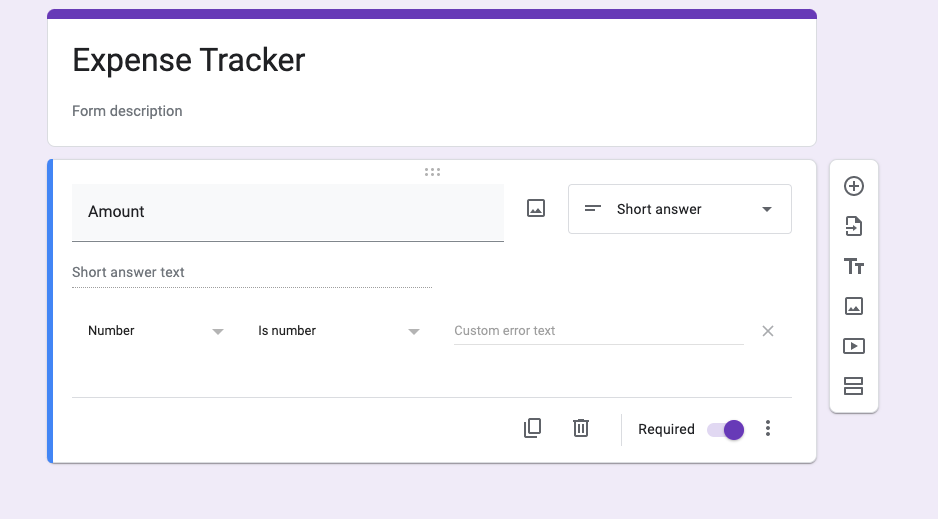
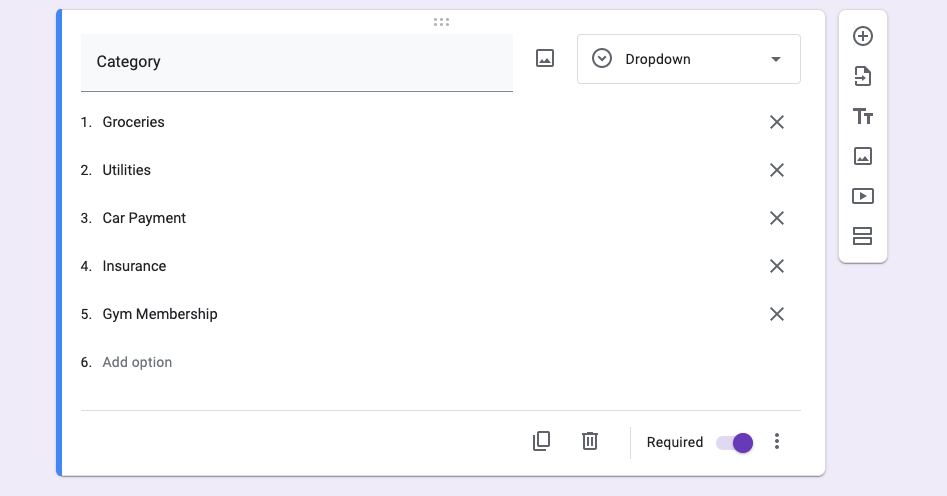
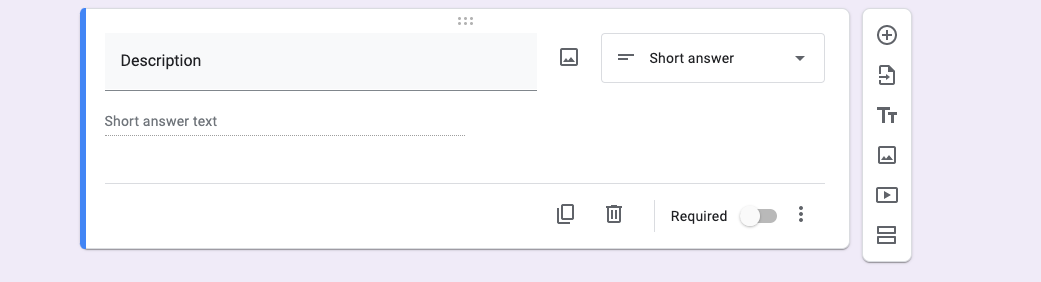
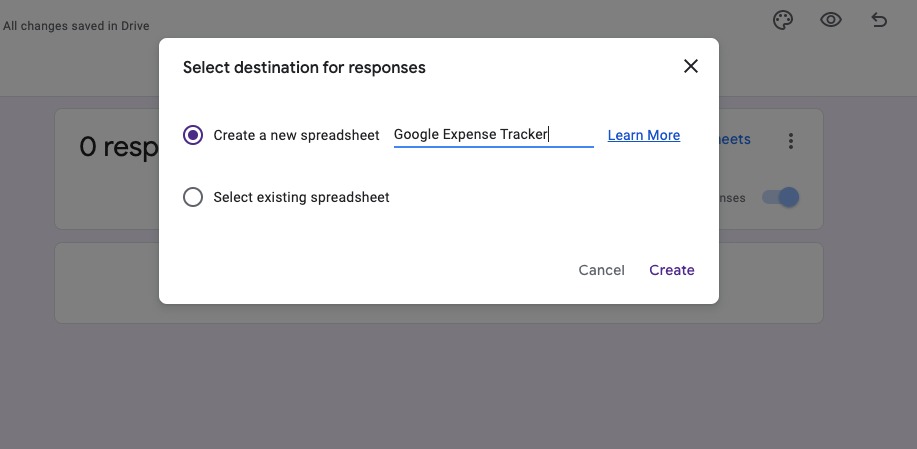
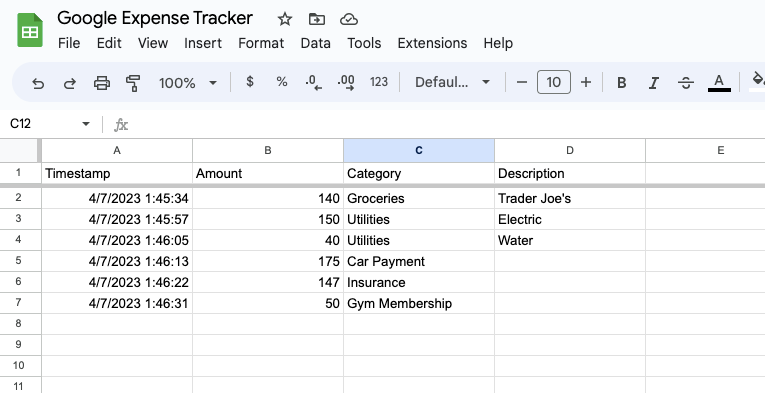












Yorum Gönder: